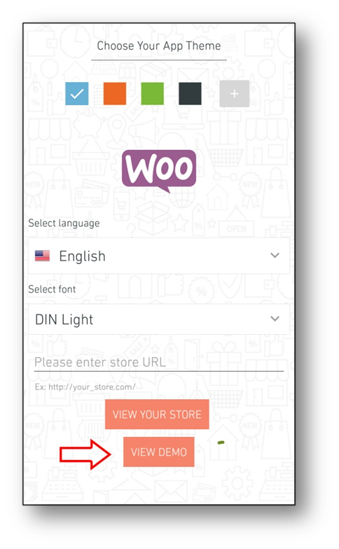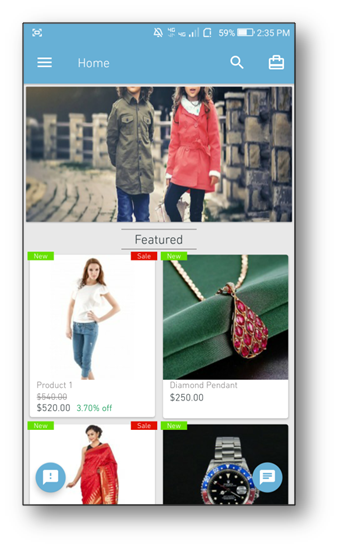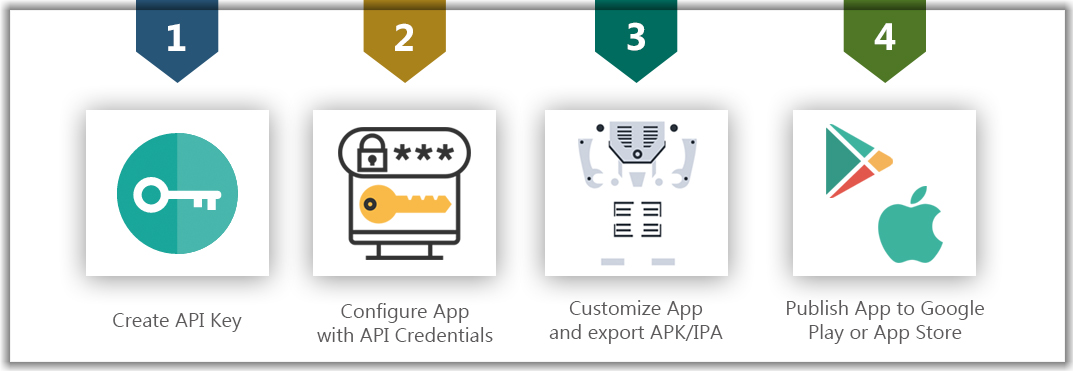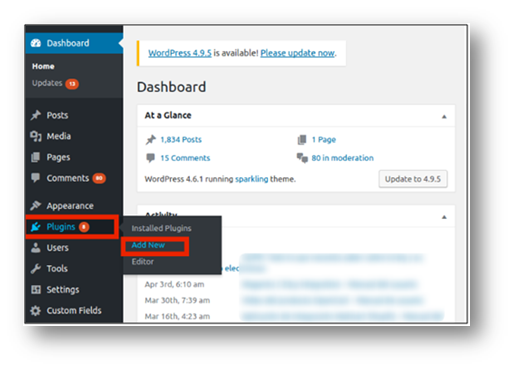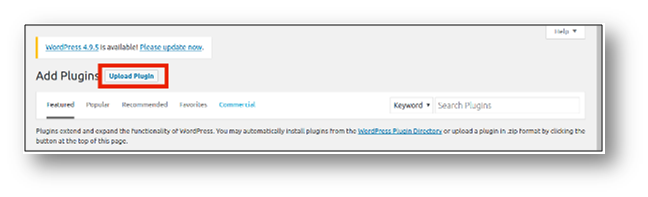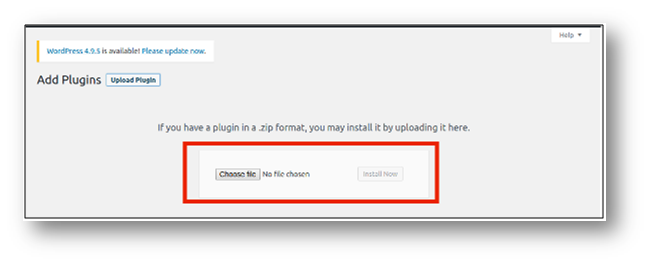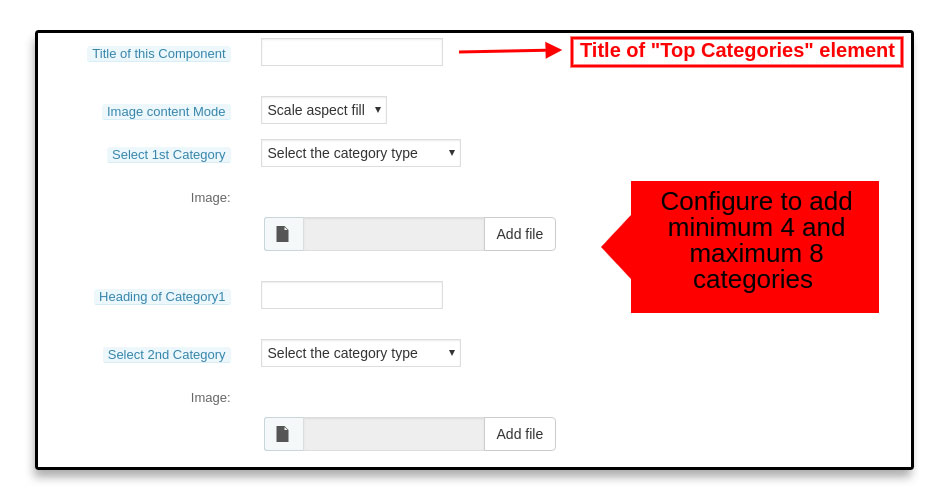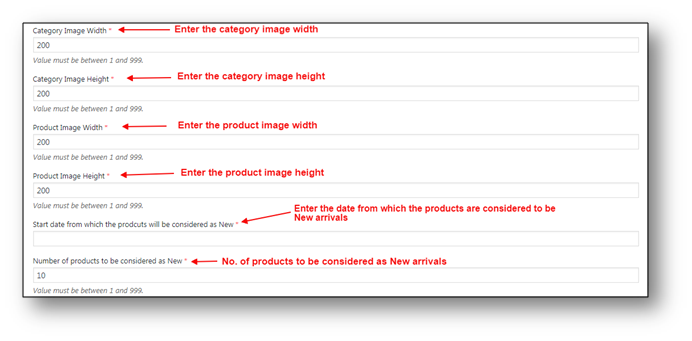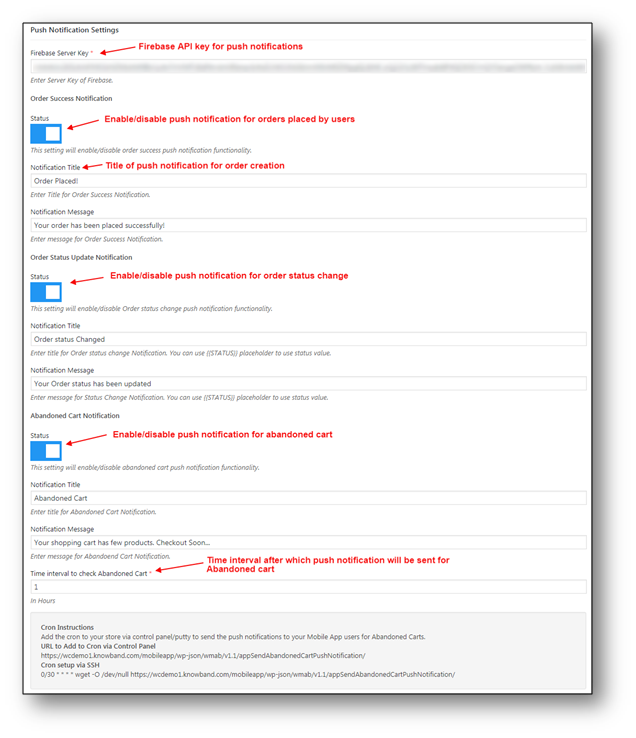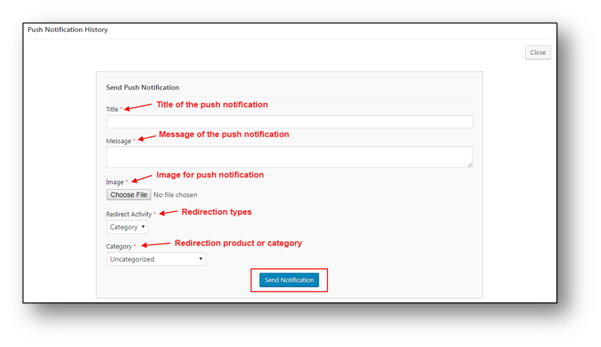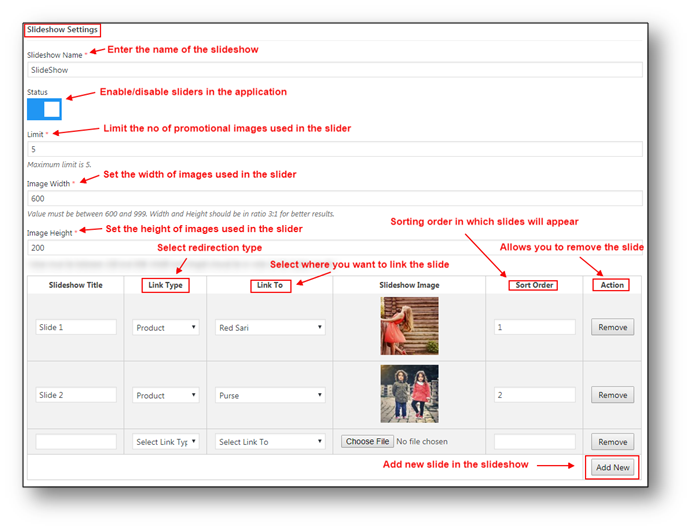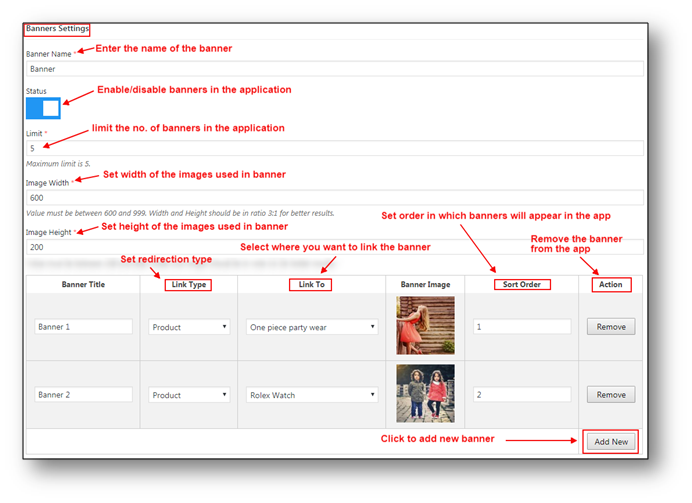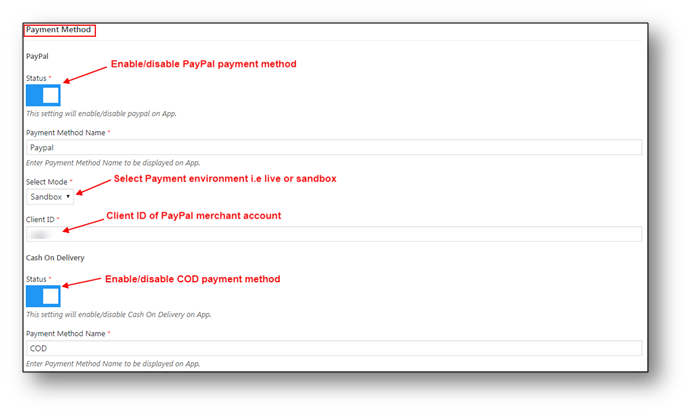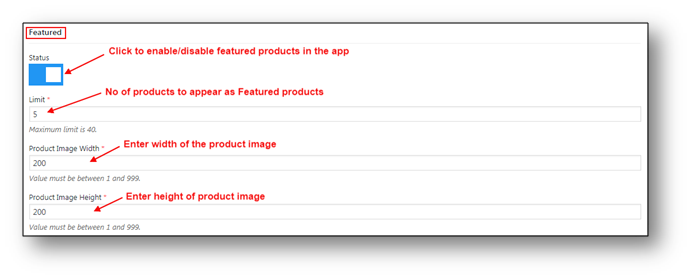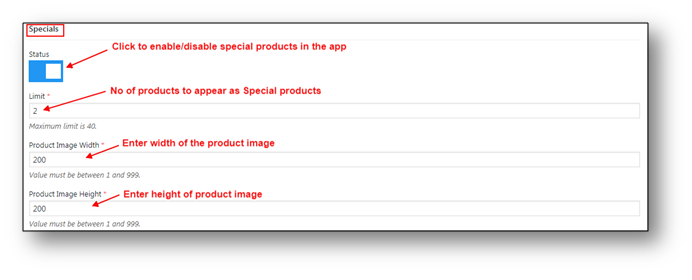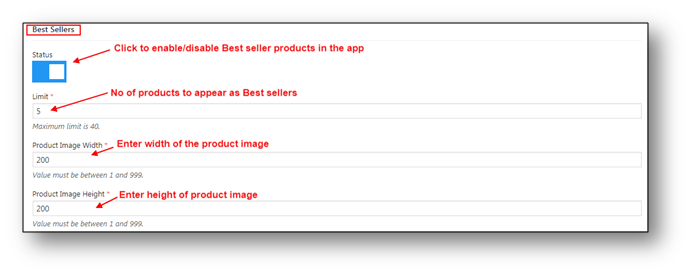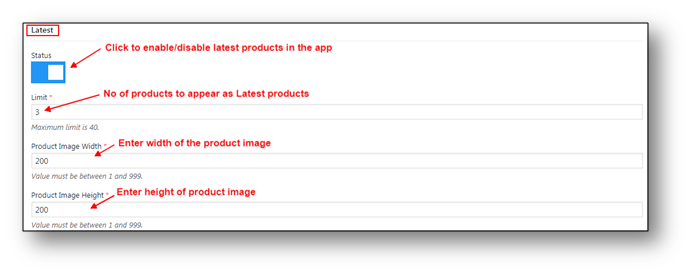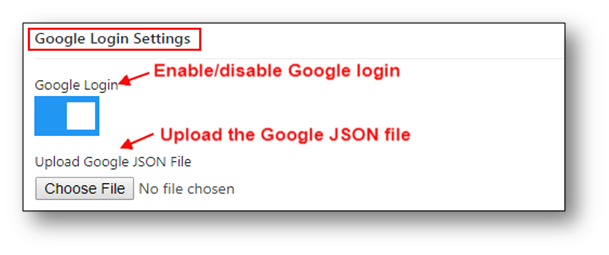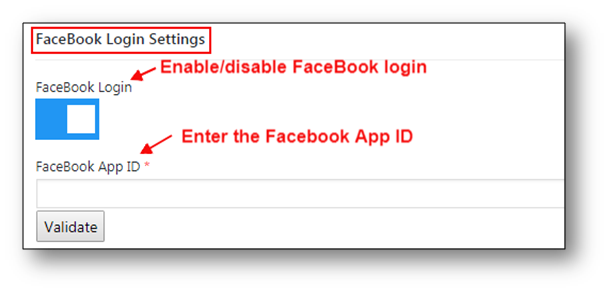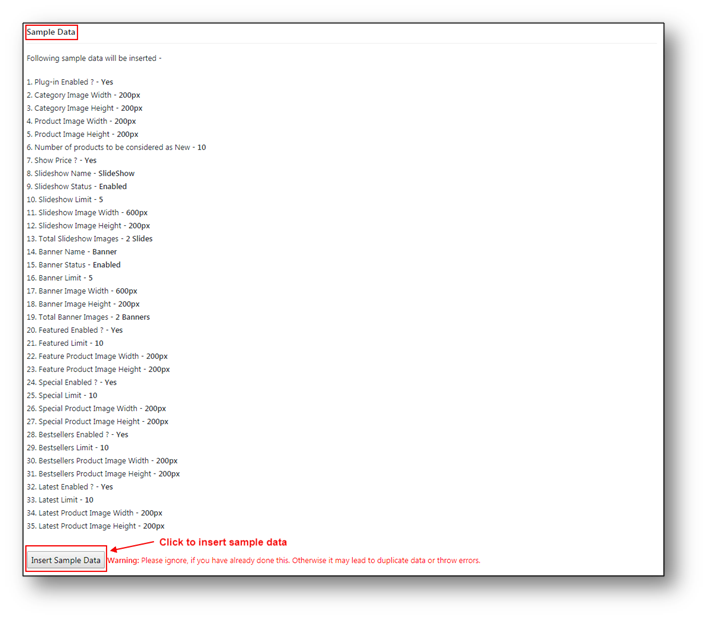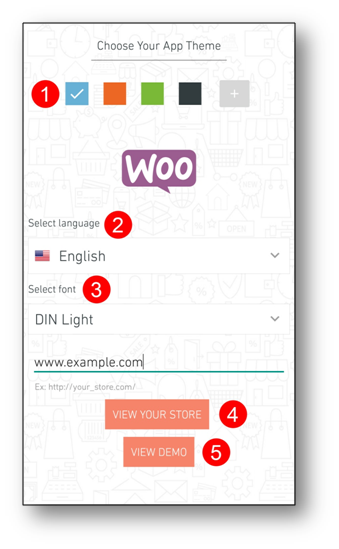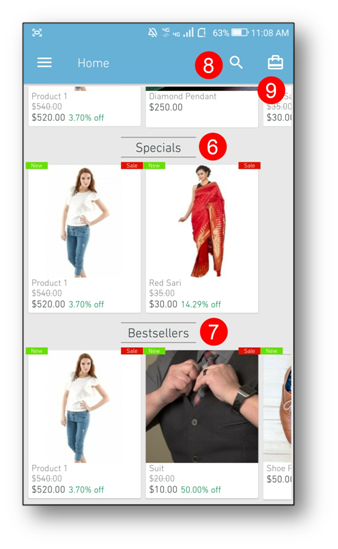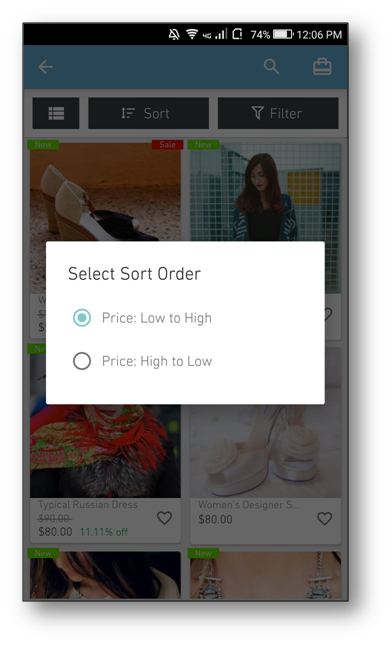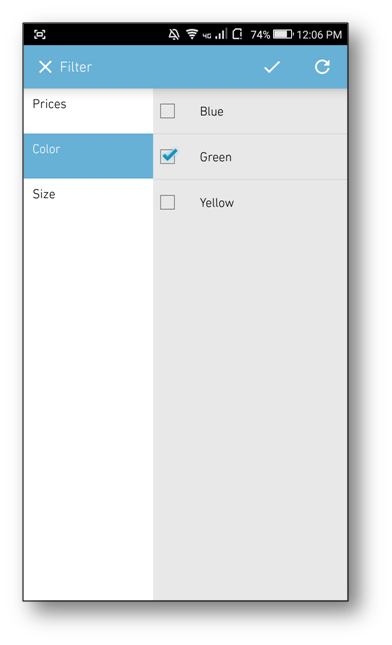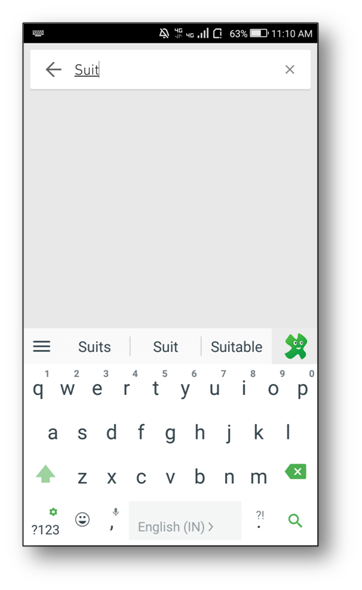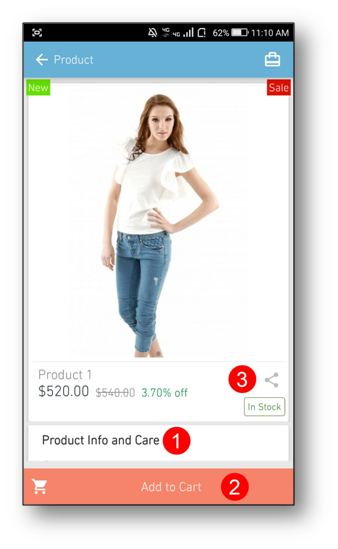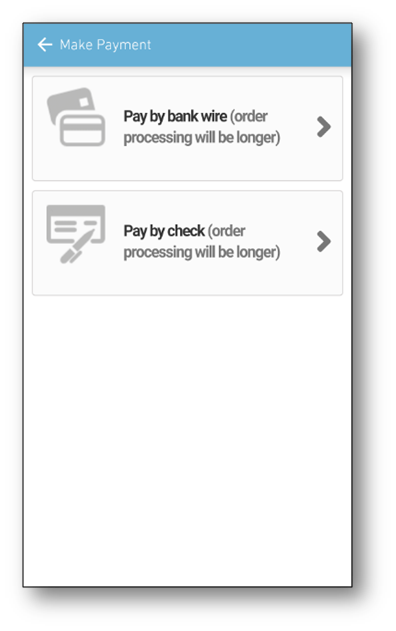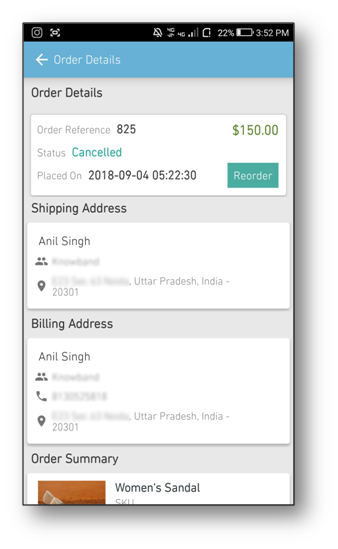1.0 Introdução
Todos estamos atentos ao fato de que os aplicativos de compras móveis desempenham um papel bastante importante para as lojas de comércio eletrônico online. Todo varejista online líder está em algum lugar focado em levar sua loja online para a plataforma móvel. Se você é uma loja online WooCommerce, este plugin irá convertê-lo em aplicativos nativos para Android e iOS. Na verdade, o WooCommerce Mobile App Builder é uma estrutura automatizada para obter aplicativos móveis prontos para sua loja. Mantém a loja totalmente sincronizada com os aplicativos. Em palavras simples, os aplicativos funcionarão apenas no servidor e no banco de dados do seu site. Não são necessários esforços manuais. Todos são obrigados a seguir estes 3 passos simples:
PASSO 1: Compre a extensão e instale-a na loja.
PASSO 2: Preencha nosso formulário de pré-requisitos.
PASSO 3: Revise e publique-os nas App Stores. Esta extensão reduz a necessidade de desktop/laptop para comprar produtos online. Os aplicativos móveis WooCommerce oferecem um meio de compras muito mais simples e eficaz para todos os usuários de smartphones. Com funcionamento impecável e recursos incríveis, um aplicativo móvel de comércio eletrônico faz a ponte entre o administrador e os usuários. Portanto, com uma solução tão incrível para o seu negócio, lance um par de seus próprios aplicativos de compras e impulsione as vendas e a receita.
Link do Módulo: https://www.knowband.com/woocommerce-mobile-app-builder
Contacte-nos: support@knowband.com
1.1 Recursos do aplicativo móvel WooCommerce
Os aplicativos móveis de comércio eletrônico com esta extensão vêm com muitos recursos proeminentes para administradores e compradores de aplicativos móveis. Alguns dos principais estão listados abaixo:
- Aplicativos nativos totalmente sem código
- Integração perfeita com o site
- Personalização completa da tela inicial
- Esquemas de cores e fontes atraentes
- Otimização para smartphones e tablets
- Sincronização em tempo real
- Gerenciamento automático de estoque
- Suporte a idiomas multilíngue e RTL
- Login do Google e do Facebook
- Telefone não (OTP) e login de impressão digital
- Todo o suporte de pagamento do site
- Todo o suporte de envio do site
- Saída de uma página
- Painel de administração amigável
- Suporte para várias moedas
- Zopim (Zendesk) e bate-papo WhatsApp
- Suporte para cupons e vouchers
- Compartilhamento social de produtos
- Pesquisa por voz (Android)
- Rastrear Pedido
- Notificações push ilimitadas
- Barra de guias inferior personalizada
- Navegação em camadas… e muito mais.
Além desses recursos, a seguir estão alguns benefícios atraentes com esta extensão:
- Pagamento Único
- Sem taxa oculta ou de assinatura
- 3 meses de suporte GRATUITO (também disponível por 6, 12 meses)
- Aberto a qualquer personalização
- Aberto a qualquer integração de módulo
- Suporte completo desde a criação do aplicativo até o lançamento
- Inclui publicação em lojas de aplicativos (usando sua conta de desenvolvedor)
- Correções mensais e novas atualizações
2.0�Demonstração do aplicativo móvel WooCommerce
Quer ver como esses recursos funcionam no aplicativo? Integramos nossa loja de demonstração com o aplicativo, onde você pode explorar o aplicativo e experimentar todos os recursos e funcionalidades do aplicativo. Você só precisa seguir as instruções dadas abaixo:
- Baixe e instale o ‘Aplicativo móvel Nautica WooCommerce‘ da loja de jogos do Google. Você pode encontrá-lo facilmente pesquisando a palavra-chave “Nautica” na Google Play Store.
- Abra o aplicativo e clique em “Ver demonstraçãobotão ” como mostrado:
- A tela inicial do aplicativo terá o conteúdo da nossa loja de demonstração, conforme mostrado no instantâneo a seguir:
2.1 Como testar sua loja como WooCommerce Mobile App?
O criador de aplicativos móveis WooCommerce da Knowband ainda permite que você experimente sua loja no aplicativo. Estas etapas simples orientarão você no processo para testar sua loja em um aplicativo Android ou iOS:
Passo 1. Baixar construtor de aplicativos Android WooCommerce gratuito or construtor de aplicativos iOS WooCommerce gratuito da loja Knowband.
Step2. Instale o aplicativo móvel de demonstração do WooCommerce a partir do Google Play Store or Apple App Store conforme seu dispositivo de teste.
Passo 3. Insira a URL da loja na tela inicial do aplicativo e navegue em sua loja no aplicativo móvel. Esperamos que você tenha gostado da demonstração do aplicativo móvel de comércio eletrônico e que o tenha satisfeito. Portanto, este é o momento certo para você obter a versão paga do aplicativo móvel com recursos desbloqueados. A próxima seção o guiará pelo processo.
2.2 Como obter o construtor de aplicativos móveis WooCommerce?
Siga estas quatro etapas fáceis para preparar seu aplicativo:
O construtor de aplicativos móveis WooCommerce torna mais fácil para os donos de lojas se tornarem móveis. Siga as etapas mencionadas abaixo para criar seu próprio aplicativo móvel:
Passo 1. Primeiro, você precisa comprar o módulo construtor de aplicativos móveis WooCommerce da Knowband. Você pode obtê-lo de aqui.
Passo 2. Depois de comprar o plug-in do construtor de aplicativos móveis WooCommerce Android/iOS, você será presenteado com um formulário de pré-requisitos, solicitando detalhes sobre seu aplicativo. Você será solicitado a compartilhar as seguintes coisas conosco:
- Imagem inicial (1280�1920 png)
- Ícone do aplicativo (512�512 png)
- Cor do tema (azul, laranja, verde, preto)
- URL do site
- Nome do site
- Nome da opção de login social desejada fora do Facebook e Google.
Passo 3. Nossa equipe de desenvolvimento personalizará o aplicativo móvel de acordo com os detalhes compartilhados no questionário. O arquivo APK do aplicativo será compartilhado com você após a personalização.
Passo 4. Agora, você pode publicar este arquivo de aplicativo móvel (apk) na �Google Play Store� e na Apple Store por conta própria ou pode fazê-lo por nós por uma pequena taxa.
3.0 WooCommerce Mobile App Builder�Instalação
As quatro etapas a seguir o guiarão por todo o processo de instalação do módulo:
– Depois de comprar o Módulo WooCommerce Mobile App Builder, você receberá os seguintes arquivos listados abaixo:
- Arquivo compactado em formato ZIP (contém o código fonte do plugin)
- Manual do usuário
– Acesse o painel de WordPress->Plugin->Adicionar Novo
– Você será redirecionado para uma nova interface. Clique em Carregar plug-in.
– A próxima janela solicitará que você carregue o arquivo. Clique em Escolher arquivo e faça upload do arquivo compactado.
É isso. Você instalou o módulo com sucesso.
4.0�Painel de Administração�Telas
O construtor de aplicativos móveis WooCommerce é muito simples de ser gerenciado no back-end. Sua configuração requer apenas alguns cliques do mouse e alternância de botões do backend.
4.1 Configuração Geral
As configurações gerais contêm as seguintes opções de configuração do WooCommerce Mobile App Maker:
- Habilite o plug-in: Ativar o criador do aplicativo móvel WooCommerce fará com que o módulo funcione e uma conexão seja estabelecida entre o aplicativo móvel e sua loja.
- Habilite o relatório de log de solicitação (opcional): Habilite o relatório de log para obter o relatório sobre qualquer comportamento anormal do aplicativo.
- Ative o suporte por chat ao vivo (opcional): A ativação da função de suporte ao chat ao vivo refletirá a opção de chat ao vivo no aplicativo. Após habilitar este recurso, é obrigatório inserir as chaves da API de chat.
- Largura da imagem da categoria: Insira a largura das imagens da categoria exibidas no aplicativo.
- Altura da imagem da categoria: Insira a altura das imagens da categoria exibidas no aplicativo.
- Largura da imagem do produto: Insira a largura das imagens do produto exibidas no aplicativo.
- Altura da imagem do produto: Insira a altura das imagens do produto exibidas no aplicativo.
- Data de início a partir da qual os produtos serão considerados novos: Insira a data a partir da qual você deseja que os produtos da sua loja sejam considerados como recém-chegados no aplicativo.
- Número de produtos a serem considerados novos: Você pode inserir o número de produtos a serem exibidos como novos no aplicativo.
4.2 Push Notification Settings
O criador de aplicativos móveis WooCommerce fornece o serviço de notificação por push em seu aplicativo para comercializar seus produtos. Essas notificações são totalmente personalizáveis a partir do backend do módulo fabricante de aplicativos móveis WooCommerce Android/iOS.
- Chave do servidor Firebase: � Para configurar as notificações por push para o aplicativo, você precisará da chave do Firebase Server. Ele permite que você envie uma notificação por push para um aplicativo específico.
Observação: �Para obter o�Chave do servidor Firebase, consulte o link abaixo:
- Ativar/desativar a notificação de sucesso do pedido: ��Habilitar/Desabilitar a Notificação Push para os novos pedidos feitos pelos usuários. Digite o título e a mensagem que deve ser enviada na Notificação Push após o pedido ser feito com sucesso.
- Habilitar/Desabilitar Notificação de Atualização do Status do Pedido: ��Habilitar/Desabilitar a Notificação Push para notificar os clientes sobre a mudança no Status do Pedido. Insira o título e a mensagem que deve ser enviada na Notificação Push para o status atualizado do pedido.
- Ativar/desativar notificação de carrinho abandonado: ��Ativar/desativar notificações push para o carrinho que foi abandonado pelo usuário. Insira o título e a mensagem que deve ser enviada na Notificação Push para o Carrinho Abandonado pelos usuários do aplicativo.
- Intervalo de tempo: ��Este é um intervalo de tempo (em horas) para envio da Notificação Push do Carrinho Abandonado aos usuários que possuem itens no carrinho.
4.3 Push Notification History
As notificações push podem levar facilmente os produtos da sua loja para todos os lugares que você deseja alcançar. As notificações push oferecidas no criador do aplicativo móvel WooCommerce são totalmente personalizáveis na interface de back-end. O administrador pode criar novas notificações clicando nos botões Enviar notificação conforme mostrado abaixo:
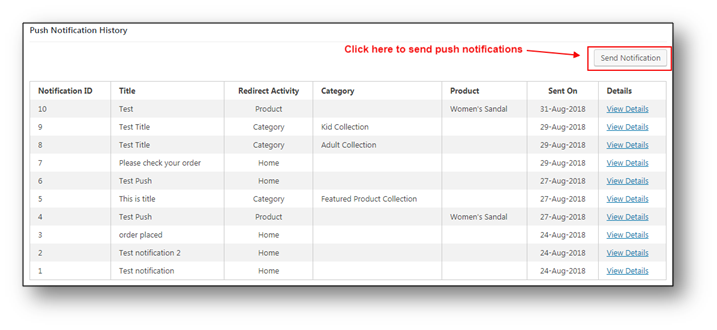 Enviar notificação:
Enviar notificação:
Esta opção abre a janela pop-up que permite configurar a notificação por push de acordo com o requisito.
- Título da Notificação Push: ��O título da Notificação Push que deve ser enviada aos usuários.
- Mensagem da Notificação Push: ��A mensagem que deve ser enviada na Notificação Push.
- Imagem:- Selecione a imagem relevante para a notificação por push.
- Atividade de redirecionamento: ��A página do Aplicativo para onde o usuário será redirecionado após clicar na Notificação Push. Dá três opções: �
- Página inicial
- Categoria
- Produto
- Selecione a Categoria/Produto: ��Você terá que selecionar a categoria/produto com base no tipo de seleção da atividade de redirecionamento.
- Enviar notificação: ��Este botão é usado para enviar a notificação configurada acima.
4.4 Configuração da apresentação de slides
Os controles deslizantes são exibidos na parte superior do aplicativo e podem ser configurados no back-end.
- Habilitar desabilitar: Ative/desative a apresentação de slides no aplicativo do back-end do criador de aplicativos móveis WooCommerce.
- Limite: Você pode até definir o número de imagens que aparecem na apresentação de slides.
- Largura da imagem: Defina a largura das imagens usadas na apresentação de slides.
- Altura da imagem: Defina a altura das imagens usadas na apresentação de slides.
- Tipo de link: A página do aplicativo que você deseja vincular aos controles deslizantes. Tem duas opções:
- Categoria
- Produto
- Link para: Selecione a categoria ou o produto específico que você deseja vincular ao slide.
- Ordem de classificação: A ordem de classificação permite definir a ordem em que os controles deslizantes aparecerão no aplicativo.
- Ação: Você pode até remover os slides, se necessário.
- Adicionar novo: Clicar na opção adicionar novo permite adicionar um novo slide na apresentação de slides. Você precisa vincular o controle deslizante e adicionar uma imagem.
4.5 Configuração de Banner
Os banners são exibidos logo abaixo dos controles deslizantes na página inicial. Você pode configurar os banners do backend e até adicionar quantos precisar.
- Habilitar desabilitar: Habilite/desabilite os banners no aplicativo do back-end do criador de aplicativos móveis WooCommerce.
- Limite: Você pode até definir o número de banners que aparecem no aplicativo.
- Largura da imagem: Defina a largura das imagens usadas nos banners.
- Altura da imagem: Defina a altura das imagens usadas nos banners.
- Tipo de link: A página do aplicativo que você deseja vincular aos banners. Tem duas opções:
- Categoria
- Produto
- Link para: Selecione a categoria ou produto específico que você deseja vincular ao banner.
- Ordem de classificação: A ordem de classificação permite definir a ordem em que os banners aparecerão no aplicativo.
- Ação: Você pode até remover os banners, se necessário.
- Adicionar novo: Clicar na opção adicionar novo permite adicionar um novo slide na apresentação de slides. Você precisa vincular o controle deslizante e adicionar uma imagem.
Métodos de pagamento 4.6
O fabricante de aplicativos móveis WooCommerce Android/iOS suporta todos os tipos de métodos de pagamento. As opções de pagamento PayPal e COD são incorporadas por padrão nos aplicativos.
- Ativar/desativar o PayPal: Você pode ativar/desativar o método de pagamento do PayPal apenas alternando o botão em segundo plano.
- Modo de seleção: Você pode selecionar o ambiente de pagamento nativo na sandbox ou na opção ao vivo. Essas configurações permitem que os usuários testem os métodos de pagamento antes de prosseguir.
- ID do Cliente: Insira o ID de cliente apropriado da conta de comerciante do PayPal. Identifica a conta para a qual o Pagamento deve ser feito ao fazer o pedido.
- Ativar/desativar Dinheiro na entrega: Você pode ativar/desativar o método de pagamento Cash On Delivery no backend.
4.7 produtos em destaque
Os produtos em destaque aparecem abaixo da apresentação de slides na página inicial do aplicativo. Você pode configurá-los facilmente a partir do back-end.
- Ativar/desativar produtos em destaque: Alterne o botão para ativar/desativar os produtos em destaque no aplicativo.
- Limite: Você pode até limitar o número de produtos que aparecem em produtos em destaque.
- Largura da imagem do produto: Você pode definir a largura da imagem do produto.
- Altura da imagem do produto: Você pode definir a altura da imagem do produto.
4.8 Produtos Especiais
Produtos especiais aparecem abaixo dos produtos em destaque na rolagem horizontal.
- Ativar/desativar Especiais: Alterne o botão para ativar/desativar os produtos especiais no aplicativo.
- Limite: Você pode até limitar o número de produtos que aparecem em promoções.
- Largura da imagem do produto: Você pode definir a largura da imagem do produto.
- Altura da imagem do produto: Você pode definir a altura da imagem do produto.
4.9 Produtos mais vendidos
Os produtos mais vendidos da sua loja aparecem logo abaixo dos especiais na rolagem horizontal. Você pode configurá-los conforme descrito no instantâneo:
- Ativar/desativar Especiais: Alterne o botão para ativar/desativar os produtos mais vendidos no aplicativo.
- Limite: Você pode até limitar o número de produtos que aparecem como best-sellers.
- Largura da imagem do produto: Você pode definir a largura da imagem do produto.
- Altura da imagem do produto: Você pode definir a altura da imagem do produto.
4.10 Últimos Produtos
Os produtos mais recentes são mostrados na parte inferior da tela da página inicial e podem ser configurados como:
- Ativar/desativar Especiais: Alterne o botão para ativar/desativar os produtos mais recentes no aplicativo.
- Limite: Você pode até limitar o número de produtos que aparecem como os produtos mais recentes.
- Largura da imagem do produto: Você pode definir a largura da imagem do produto.
- Altura da imagem do produto: Você pode definir a altura da imagem do produto.
4.11 Páginas de Informações
O aplicativo móvel WooCommerce também permite que o administrador da loja exiba várias páginas do CMS e seus detalhes relacionados. O administrador pode até adicionar uma nova página se houver um requisito.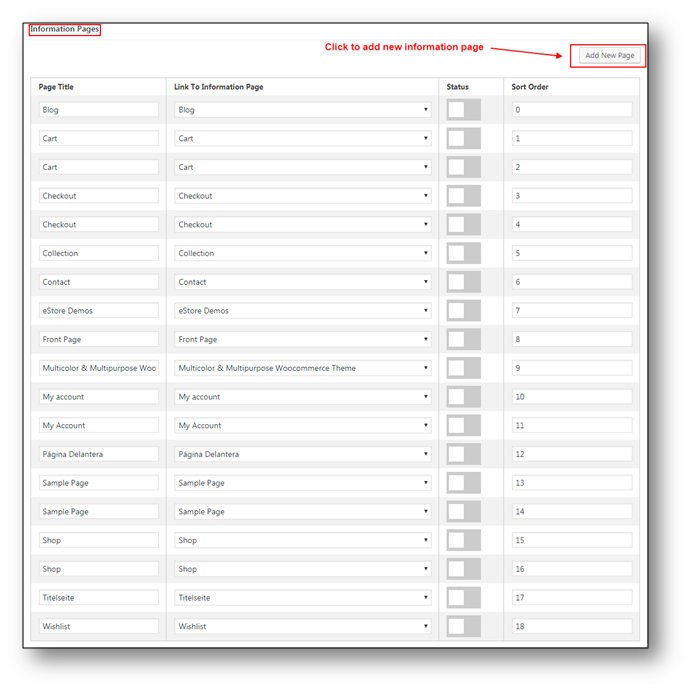
4.12 Login do Google
O criador de aplicativos móveis WooCommerce fornece a opção de login do Google no aplicativo móvel para login e registro contínuos do usuário.
- Ativar/desativar o Login do Google: Você pode ativar/desativar a opção de login do Google no módulo de back-end.
- Arquivo JSON do Google: Faça upload do arquivo JSON do Google.
4.13 Login no Facebook
O criador do aplicativo móvel WooCommerce permite que você forneça login fácil e rápido no Facebook para usuários do aplicativo.
- Ativar/desativar o login do Facebook: Você pode ativar/desativar a opção de login do Facebook na interface de administração do módulo construtor de aplicativos móveis WooCommerce.
- ID do aplicativo do Facebook: Digite o ID do aplicativo do seu aplicativo do Facebook criado.
4.14 Dados de Amostra
Dados de amostra também são fornecidos no back-end do criador de aplicativos móveis WooCommerce. Ele permite que todos os donos de lojas iniciantes preencham os dados padrão completos com um único clique.
5.0 Telas de aplicativos móveis
5.1 Tela inicial
A tela inicial será a primeira tela do seu aplicativo que será exibida para os usuários. Na extremidade inferior da tela inicial está a opção de demonstração para explicar como você pode personalizar o design do aplicativo.
1. Cor do Tema –
Por padrão, quatro cores de tema estão disponíveis, mas você pode adicionar uma nova clicando na opção ‘+’ se qualquer cor personalizada for necessária.
2. Selecione o idioma –
O criador de aplicativos móveis WooCommerce suporta todos os idiomas nativos. Incorporamos mais de 18 idiomas internacionais no aplicativo por padrão. Além disso, se você quiser que qualquer outro idioma seja adicionado à lista, podemos incorporá-lo gratuitamente.
3. Escolha a fonte –
Por padrão, o criador de aplicativos móveis WooCommerce fornece mais de 12 fontes e você pode usar qualquer uma delas. Se você quiser qualquer outra fonte para seu aplicativo, podemos adicioná-la gratuitamente.
4. Veja sua loja –
Você também pode ver sua loja digitando a URL da sua loja no campo obrigatório.
5. Ver demonstração –
Integramos o aplicativo móvel de comércio eletrônico com nossa loja de demonstração por padrão. Você pode experimentar os recursos e funcionalidades do aplicativo com a opção de demonstração.
5.2 telas iniciais
As telas intuitivas de produtos e categorias de aplicativos móveis obrigam os usuários a explorar sua loja. Vamos ver quais são as telas iniciais que você encontrará, depois de instalar a loja:
1. Tela do Menu
Você pode ver o menu clicando na barra de navegação que fica no lado esquerdo da tela inicial do aplicativo móvel WooCommerce. O menu oferece as seguintes opções aos usuários:
1. Minha conta: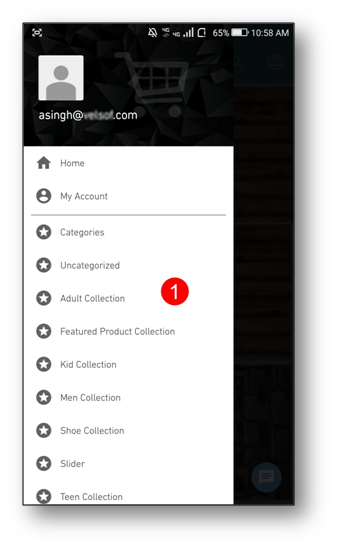
Os usuários podem ter acesso à sua conta, onde podem visualizar o histórico de pedidos ou atualizar os detalhes da conta.
2. Categorias:
Permitir que os usuários visualizem categorias em dois níveis O usuário pode selecionar uma categoria aqui e ver os produtos na tela de listagem de produtos da tela selecionada.
3. Sobre nós:
Permite que os usuários visualizem a página da loja sobre nós.
4. Entre em contato conosco:
Permite que os usuários visualizem a página de contato da loja.
5. Login/Logout:
Permite que o usuário faça login/logout de sua conta da loja.
2. Controles deslizantes:
Os controles deslizantes são exibidos na parte superior da tela inicial. Os sliders consistem em diferentes imagens promocionais que são alteradas após um intervalo de tempo fixo a partir de uma apresentação de slides. Você pode personalizar facilmente o número de slides que aparecem no front-end. Esses controles deslizantes basicamente redirecionam seus usuários para a tela específica do produto ou categoria do aplicativo.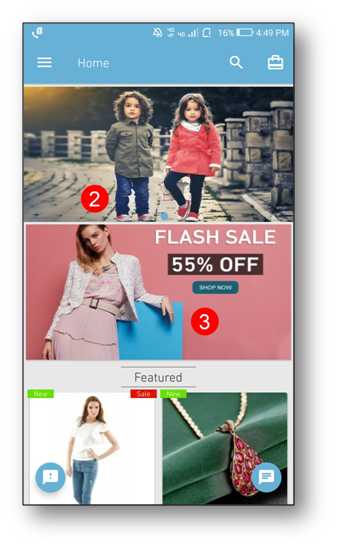
Observação: Certifique-se de que os controles deslizantes estejam ativados no back-end. Mantenha o tamanho das imagens a serem usadas no tamanho 400*600 para uma visualização clara da imagem no aplicativo.
3. Faixas:
Os banners são exibidos logo abaixo dos controles deslizantes. Você pode redirecionar o usuário para qualquer categoria ou tela de produto com a ajuda dessas imagens de banner. Todas as configurações necessárias estão na interface de back-end do WooCommerce Mobile App Maker.
Observação: Certifique-se de que o módulo de banner está ativado na loja e o tamanho dos banners deve ser >= (600*400) w*h para uma visualização clara da imagem no aplicativo móvel de comércio eletrônico.
4. Produtos em destaque:
A coleção de produtos em destaque é exibida logo abaixo dos banners na forma de grade. 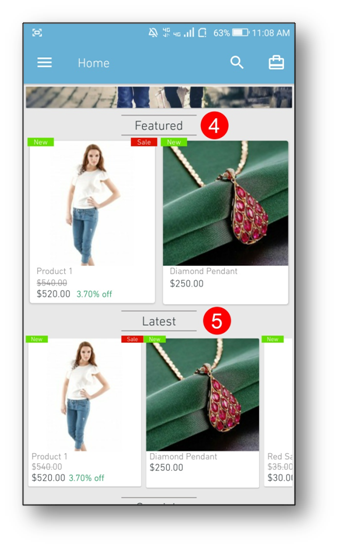 Esses produtos são os mesmos produtos que estão visíveis no front-end de sua loja. Você pode até limitar o número de produtos na interface do administrador.
Esses produtos são os mesmos produtos que estão visíveis no front-end de sua loja. Você pode até limitar o número de produtos na interface do administrador.
5.�Último:
As últimas chegadas de sua loja são exibidas abaixo dos produtos em destaque na rolagem horizontal. Esses são os mesmos produtos que estão visíveis na sua vitrine. Os usuários podem simplesmente rolar e ver os produtos mais recentes de sua loja.
6. Produtos Especiais:
Logo abaixo das últimas chegadas estão os produtos especiais da sua loja. Estes também são exibidos na rolagem horizontal e são os mesmos produtos que são exibidos em sua vitrine.
7. Produtos mais vendidos:
Os produtos mais vendidos são exibidos abaixo dos produtos especiais na tela inicial. Estes são os mesmos produtos exibidos em sua vitrine. Os produtos mais vendidos são exibidos horizontalmente para que o usuário possa rolar e encontrar mais produtos facilmente.
8. Pesquisa:
Há um ícone de pesquisa no canto superior direito da tela. Os usuários podem simplesmente clicar no ícone e pesquisar produtos.
9. Carrinho de Compras:
Próximo ao ícone de pesquisa, o ícone do carrinho está presente na página inicial da tela. Os usuários podem visualizar e gerenciar o produto salvo em seu carrinho aqui.
Categoria 5.3
Os usuários podem simplesmente acessar as páginas de categorias apenas selecionando qualquer uma das opções de categorias no menu da tela inicial. No aplicativo móvel WooCommerce, você pode exibir facilmente todas as categorias da sua loja. Há também uma opção para exibir produtos não categorizados no aplicativo. A seção Categorias exibe as seguintes funcionalidades: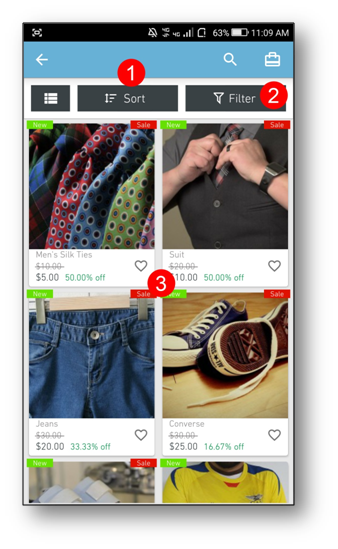
Os usuários serão navegados para a tela de categoria na seleção de qualquer categoria no menu na tela inicial. A seção Categoria oferece várias funcionalidades:
1. Classificar:
O recurso de classificação permite que os usuários classifiquem os produtos com base no preço, cor ou tamanho (alto para baixo ou baixo para alto).
2. Filtro:
Os usuários poderiam aplicar filtragem aos produtos com base em atributos como preço, cor, tamanho etc.
3. Listagem de produtos:
Os produtos de categoria são listados na exibição em grade. Os usuários podem simplesmente rolar abaixo e obter toda a coleção de produtos.
5.4 Classificação
Filtro 5.5
5.6 Search
Os usuários podem simplesmente pesquisar qualquer produto disponível na loja digitando a palavra-chave relacionada no ícone de pesquisa.
5.7 Produtos
O criador de aplicativos móveis de comércio eletrônico para WooCommerce suporta todos os tipos de produtos. A tela Produto permite que os usuários visualizem detalhes do produto, como imagem do produto, descrição e atributos (tamanho ou cor).� A seção Produto oferece várias funcionalidades:
1. Opção e descrição do produto:
Os usuários podem simplesmente pesquisar qualquer produto disponível na loja digitando a palavra-chave relacionada no ícone de pesquisa.
2. Adicionar ao carrinho:
Os usuários podem simplesmente adicionar o produto ao carrinho de compras clicando no botão Adicionar ao carrinho mostrado na parte inferior da tela.
3. Compartilhamento de produtos:
Os usuários também podem compartilhar os links do produto com outras pessoas clicando na opção de compartilhamento do produto.
5.8 Sacola de compras
O carrinho de compras do aplicativo móvel de comércio eletrônico permite que os usuários visualizem todos os produtos armazenados na sacola para compra.
1. Listagem de produtos: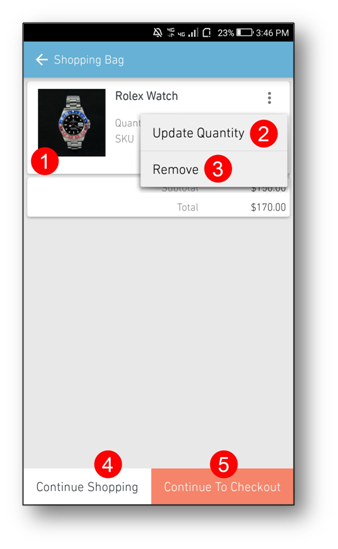
Os usuários podem ver facilmente todos os produtos adicionados no carrinho junto com seu preço.
2. Atualizar quantidade:
Os usuários podem até atualizar a quantidade do produto diretamente no carrinho de compras clicando na opção Atualizar quantidade.
3. Retire do carrinho:
Há também a opção de remover o produto do carrinho de compras.
4. Continue comprando:
Ao clicar na opção Continuar Comprando, os usuários serão redirecionados para a página inicial para navegar por mais produtos.
5. Continue para o Checkout:
Os usuários podem prosseguir para a página de checkout diretamente clicando na opção Continuar para o checkout.
5.9 Check-out
O criador de aplicativos móveis WooCommerce oferece uma abordagem de checkout simplificada para seus usuários. A tela de checkout fornece informações sobre detalhes de envio, detalhes de cobrança, resumo do pedido, métodos de envio e resumo total do pagamento.
1. Endereço de entrega: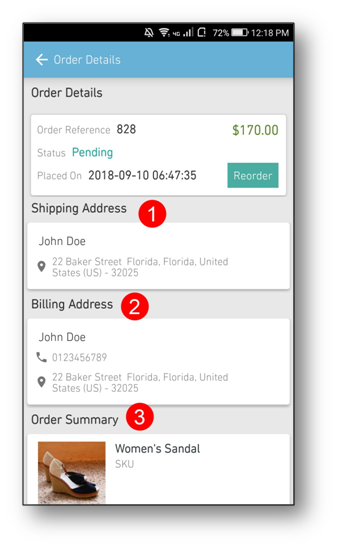
Os usuários podem visualizar os detalhes completos de envio nesta tela
Adicionar/Editar endereço de entrega:
Os usuários têm permissão para editar os detalhes de envio do produto e podem adicionar até mesmo um novo.
2. Endereço de cobrança:
Ele ainda fornece todos os detalhes de cobrança selecionados pelo usuário.
Adicionar/editar endereço de cobrança:
Os usuários podem até visualizar os produtos adicionados no carrinho junto com o resumo completo.
3. Resumo do pedido:
Fornece detalhes do(s) produto(s) adicionado(s) ao carrinho pelo usuário.
4. Comentário do pedido: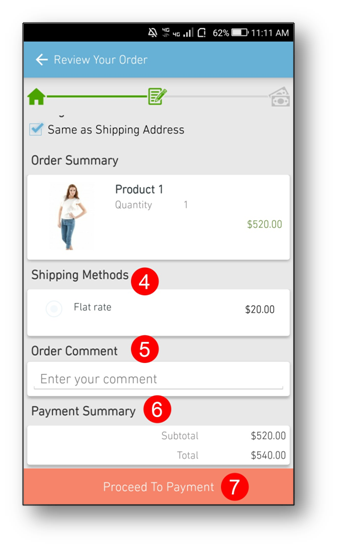
Os usuários podem até escrever comentários de pedidos que seriam visíveis para o administrador da loja no back-end.
5. Resumo de pagamento:
Ele fornece o detalhe completo do custo total do carrinho de compras.
6. Proceda ao pagamento:
Os usuários podem ir para a página de pagamento simplesmente clicando na opção Proceed To Payment.
7. Proceda ao pagamento:
Os usuários podem ir para a página de pagamento simplesmente clicando na opção Proceed To Payment.
Pagamento 5.10
Na tela de pagamento, o usuário pode encontrar a lista de todas as opções de pagamento disponíveis para escolher. O criador do aplicativo móvel WooCommerce suporta todos os tipos de métodos de pagamento e até permite que o administrador da loja adicione novos do back-end. Por padrão, integramos dois métodos de pagamento nativos PayPal e Cash On Delivery. Os usuários podem simplesmente clicar na opção Efetuar Pagamento para concluir a transação.
Métodos de pagamento integrados� � � � � � � � � � � � � � � � � � � � � � � � � � � � � � � � � � � � � � � � � � � � � � � � � � � � �
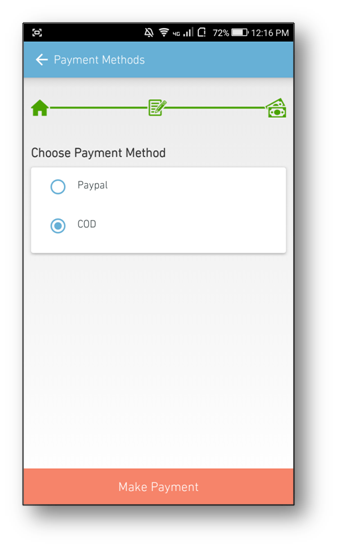
Formas de pagamento da sua loja
Login 5.11
O criador de aplicativos móveis WooCommerce para Android/iOS oferece opções rápidas de login social. O login do Facebook e do Google é fornecido nos aplicativos móveis de comércio eletrônico. Facilita o processo de login e registro para os usuários do aplicativo de comércio eletrônico.
1. Entrar: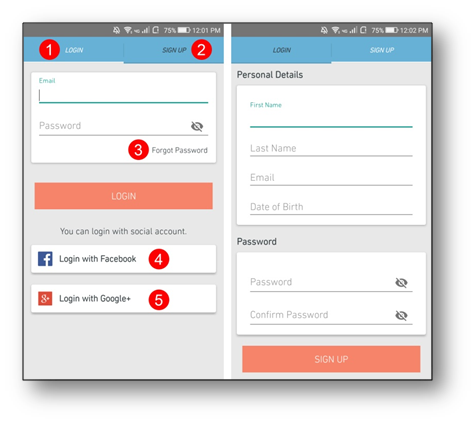
Os usuários poderão acessar o aplicativo apenas inserindo as credenciais de login dos usuários.
2. Inscrição:
Para cada novo usuário do aplicativo, a opção de inscrição existe para criar a nova conta, preenchendo os detalhes necessários.
3. Esqueça a senha:
O aplicativo móvel de comércio eletrônico permite que os usuários recuperem a senha perdida com a opção Esquecer a senha.
4. Login no Facebook:
Os usuários podem fazer login e navegar no aplicativo com sua conta do Facebook.
5. Login do Google:
Os usuários também podem fazer login e navegar no aplicativo com sua conta do Google.
Observação:
- Para criar o aplicativo do Facebook e obter o ID do aplicativo, consulte o seguinte link:
- Para criar o Google App, consulte o seguinte link:
5.12 Minha conta
A tela Minha conta do aplicativo móvel WooCommerce Android/iOS permite que os usuários visualizem os detalhes completos de sua conta. Ele também contém a lista de todos os pedidos anteriores feitos pelos usuários. A tela Minha conta possui as seguintes funcionalidades:
1. Histórico de pedidos:
Fornece os detalhes do(s) pedido(s) feito(s) pelo usuário, como ID do pedido, data de envio, status do pedido.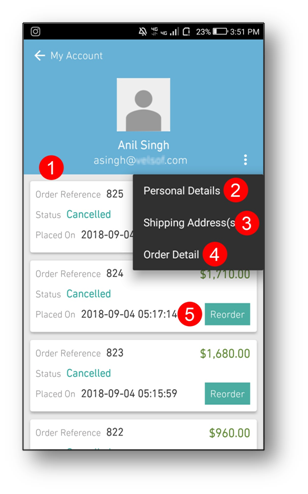
2. Atualizar perfil:
Os usuários estão autorizados a atualizar seus dados pessoais. Os usuários podem atualizar seu nome e senha armazenados no aplicativo.
3. Endereço de entrega:
Os usuários podem visualizar todos os endereços armazenados diretamente clicando na opção de endereços de entrega.
4.�Detalhes do pedido:
Os usuários podem visualizar os detalhes completos dos pedidos feitos anteriormente, como ID do pedido, status do pedido, etc., sempre que necessário.
5. Reordenar recurso:
O recurso Reordenar permite que os usuários comprem os produtos encomendados anteriormente diretamente da tela Minha Conta.
5.13 Detalhe do Pedido
A tela de detalhes do pedido do aplicativo móvel WooCommerce permite que os usuários encontrem e rastreiem seus pedidos anteriores feitos no aplicativo. Possui informações completas sobre o status do pedido, endereço de entrega, detalhes de pagamento e custo total.
5.14 Adicionar endereço
Se necessário, os usuários podem adicionar convenientemente um novo endereço de entrega diretamente do aplicativo móvel.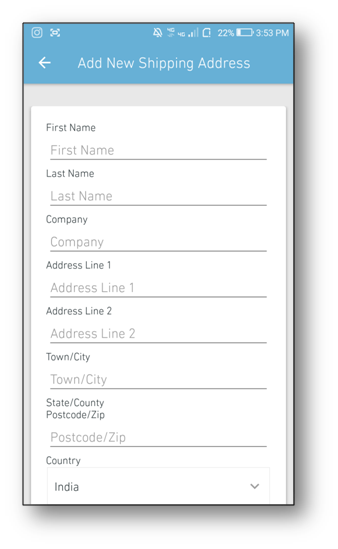 �Assista as funcionalidades completas do plugin WooCommerce Mobile App Maker neste vídeo tutorial� � � � � � � � � � � � � � � � � � � � � � � .
�Assista as funcionalidades completas do plugin WooCommerce Mobile App Maker neste vídeo tutorial� � � � � � � � � � � � � � � � � � � � � � � .